Ismerve hogyan kell jobb gombbal kattintani Mac gépen nélkülözhetetlen bizonyos feladatok elvégzéséhez, például fájlok kezeléséhez, mappák rendezéséhez és az alkalmazásokkal való interakcióhoz. A közelmúltban a Mac-felhasználóknak tisztázásra volt szükségük arra vonatkozóan, hogyan hajthatnak végre jobb gombbal történő kattintást külső eszköz, nevezetesen egér nélkül. Ehhez szüksége lesz a Mac legújabb verziójára, amely támogatja a többérintéses érintőpadot, amely nem tartozik a régebbi, egygombos egérrel rendelkező verzióhoz. Kezdje el kihasználni a jobb gombbal végzett műveletek erejét a Mac számítógépén, ha elmélyül azokban a technikákban, amelyeket készen állunk bemutatni, és nézze meg, melyik módszer illik a legjobban az Ön számára.
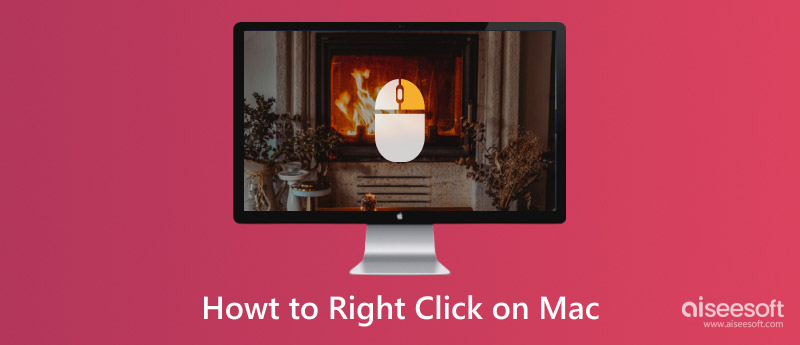
Nyilvánvalóan ez a legegyszerűbb módja ennek a műveletnek. Először is vásárolnia kell egy vezetékes vagy vezeték nélküli egeret. Másodszor, csatlakoztassa az egér USB-végét a Mac-porthoz. Ha sikeresen csatlakoztatta, kattintson a jobb gombbal a helyi menü megnyitásához Mac számítógépen. Így kattinthat jobb gombbal az USB-porton keresztül csatlakoztatott Mac egéren.
Ma nincs egére? Mivel az Apple által a legújabb Mac-modellhez hozzáadott trackpad többérintéses, az ujjával is elvégezheti a jobb gombbal történő kattintást. Ehhez helyezze mindkét ujját a Mac billentyűzetére, és nyomja meg. Ezt követően megjelenik a menü, és így jobb egérgombbal kattinthat Mac-en egér segítsége nélkül.

Ha lenyomva tartja a Control billentyűt, és rendszeresen rákattint a trackpadre, megnyílik a helyi menü. A görgetőpadon kívül, ha csatlakoztatja az egeret, és a jobb gomb nem működik, akkor a Ctrl billentyűt lenyomva tartva nyomja meg az egér bal gombját az aktiváláshoz.
A másodlagos kattintást egyetlen ujjal is aktiválhatja a görgetőpad beállításának testreszabásával. Érdekli, hogyan lehet engedélyezni a jobb gombbal való kattintást Macen? Kövesse az alábbi lépéseket.
Egyetlen jobb gombbal másolhat, beilleszthet, törölhet, átnevezhet, megnyithat, menthet, formázhat, és még sok más műveletet végezhet anélkül, hogy a szokásos módon navigálna több menüben és párbeszédpanelen.
Lehetővé teszi konkrét műveletek végrehajtását közvetlenül a fájlokon, mappákon vagy szövegeken a munkafolyamat megszakítása nélkül. A billentyűparancsok vagy a menü használata helyett jobb és kényelmesebb a jobb gombbal történő működés.
A jobb gombbal módosíthatja a beállításokat, beállításokat vagy megjelenítési beállításokat az asztalon és a felület elemeiben. Személyes hatást adhat hozzá, amely javítja a macOS használatát.
Amikor elemeket kell rendeznie vagy áthelyeznie a számítógépére, kattintson a jobb gombbal, hozzon létre egy új mappát, és nevezze át a benne elhelyezett tartalom alapján. Ezen kívül módosíthatja a fájl attribútumait, mozgathatja és másolhatja ezzel a kattintással, és egyéb kapcsolódó dolgokat is végrehajthat, amelyek segítenek a fájlok rendezésében.
Egyes környezeti menük a probléma diagnosztizálásával, a hasznos források elérésével, az alkalmazásbeállítások módosításával és számos rendszerrel kapcsolatos probléma megoldásával oldják meg a problémákat.
Kattintson a jobb gombbal, ha a Mac nem működik? Különböző lehetőségek vannak arra, hogy miért nem működik a megszokott módon. Ezért kellett kiderítenünk, mi lehet a lehetséges ok, és azonnal meg kellett oldanunk az alábbiakban ismertetett módszerekkel.
A görgetőpaddal vagy az egérrel könnyen elérheti a helyi menüt. Ha azonban ezzel problémák vannak, nem használhatja. Ezért kellett elhárítania a problémát ezen a hardveren, hogy megtudja, van-e a probléma, hogy gyorsan megoldhassa. Az egér és a görgetőpad tisztítása is akadály nélkül segíthet.
Jelentős hiba, hogy sokan elfelejtik, hogy az illesztőprogram létfontosságú szerepet játszik a macOS-ben. Elavult illesztőprogram esetén a jobb gombbal történő kattintás végrehajtása kihívást jelent vagy visszavonhatatlan. Éppen ezért fel kell keresnie a gyártó webhelyét, hogy megnézze, vannak-e elérhető illesztőprogram-frissítések, amelyeket telepíthet a rendszerére. Ezután távolítsa el a jelenlegi verziót, és telepítse újra az újabb verziót a Mac rendszerre, hogy megnézze, megoldja-e a problémát.
A paraméteres RAM vagy PRAM és a non-volatile Random Access Memory olyan Mac típusú számítógépek, amelyek különböző specifikációkban szolgálják céljukat. Bizonyos helyzetekben a felhasználónak vissza kell állítania a memória hardverbeállításait. Ehhez tartsa lenyomva és nyomja le a Command + Option + P + R billentyűket, amíg indítási hangot nem hall. Engedje el, és ellenőrizze, hogy megoldja-e a problémát. Ne feledje, hogy ez a lépés csak a probléma hibaelhárítására szolgál, és nem javasolt a rendszeres visszaállítás végrehajtása.
Aiseesoft Mac Cleaner a legjobb tisztítószer program, amelyet letölthet a Mac számítógépére, hogy eltávolítsa az összes olyan alkalmazásadatot, amely titokban tönkreteszi a tárhelyét. Ez az alkalmazás lehetővé teszi a számítógépén lévő elosztott tárolófájlok beolvasását és megtekintését. A hely felszabadítása után láthatja, hogy a macOS teljesítménye jobb lesz, mint korábban.
100% biztonságos. Nincsenek hirdetések.
Az alkalmazás kéretlen fájljain kívül kereshet rendszerszemétet, iPhoto-szemetet és e-mail-szemetet. Ráadásul az alkalmazás megkeresheti a számítógépére letöltött képfájlokat is, amelyek megkettőzve vannak. Tehát, ha meg szeretné tisztítani a macOS-t, és optimalizálni szeretné a teljesítményt, mintha frissen lett volna a dobozból, töltse le ezt, és végezze el vele a tisztítást.
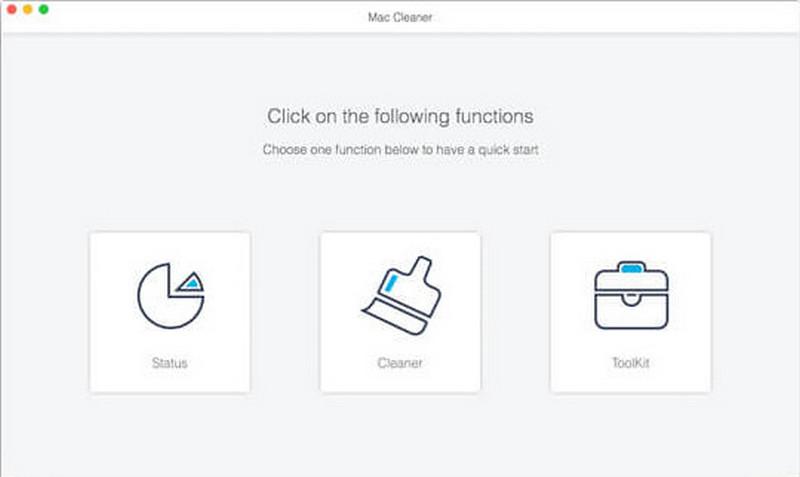
Hogyan lehet másolni és beilleszteni Mac-en?
A fájl újraletöltése helyett most már használhat egy érintőpadot, majd egyszer koppintson a fájlra, kattintson rá a jobb gombbal, és nyomja meg a Másolás gombot, majd keresse meg a kívánt célt a fájl beillesztéséhez. Bármilyen egyszerű, most megvan másolt és beillesztett Mac-en és más módokat is találhat erre az interneten keresztül.
Mit jelent a jobb kattintás Macen?
Macen megteheti, hogy hozzáférjen a cikkben említett egyéb műveletekhez, például másoláshoz, beillesztéshez, mappák létrehozásához, rendezéshez és még sok máshoz. Ez ugyanolyan fontos, mint a bal kattintás vagy más gyorsbillentyűk az említett eszközön.
Használhatom a jobb gombbal a kilépés kényszerítését Macen?
Igen, használhatod. Ehhez vigye a kurzort arra a dokumentumpanelre, ahol az alkalmazás fut, kattintson rá jobb gombbal, és válassza a Kilépés kényszerítése lehetőséget a megjelenő listából. Szóval, ha akarod Alkalmazásból való kilépés kényszerítése Mac rendszeren rendszert, használhatja ezt vagy más elérhető módszereket.
Következtetés
Végre megtanultad hogyan kell jobb gombbal kattintani Mac gépen még a macOS-hez csatlakoztatott egér nélkül is. Könnyű ugye? Nos, megkönnyítjük a megértést, így ezt elolvasva azonnal megteheti. Reméljük, tanult valamit, amit megoszthat másokkal ebben a cikkben.

A Mac Cleaner egy professzionális Mac felügyeleti eszköz, amellyel eltávolíthatják a felesleges fájlokat, a rendetlenségeket, a nagy / régi fájlokat, törölhetik a másolatot és figyelemmel kísérhetik a Mac teljesítményét.
100% biztonságos. Nincsenek hirdetések.